win7笔记本wifi无法连接到这个网络解决方法
更新时间:2021-03-22 14:39:37作者:xinxin
由于win7笔记本电脑方便携带,因此很少有用户会选择给笔记本电脑连接宽带,大多数都是采用无线网络来上网,但是有用户的win7笔记本电脑就遇到了连接wifi时提示无法连接到这个网络的情况,对此小编在这里就来告诉从大家win7笔记本wifi无法连接到这个网络解决方法。
具体方法:
1、首先要确认你的WiFi是否被改了密码,因为密码错误而登不上。
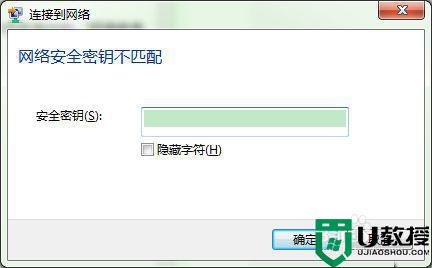
2、如果不是密码的错误,再看看键盘上的灯是否是蓝色的,红色的则表示禁用无线网。
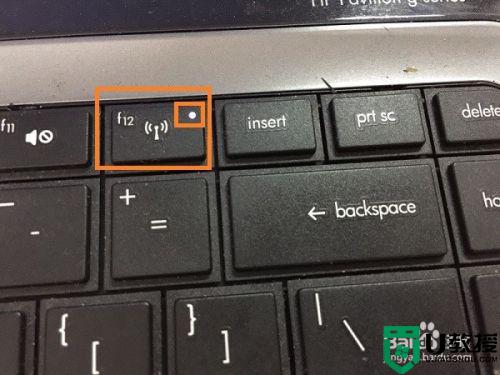
3、以上问题都排查过,依然存在问题,则在个性化中打开控制面板。
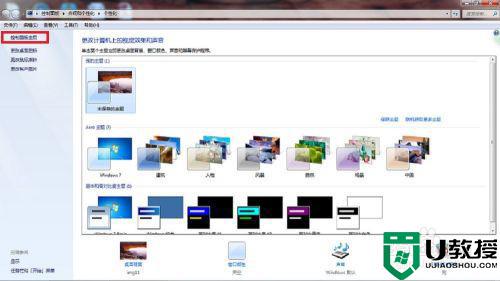
4、在控制面板中打开网络。
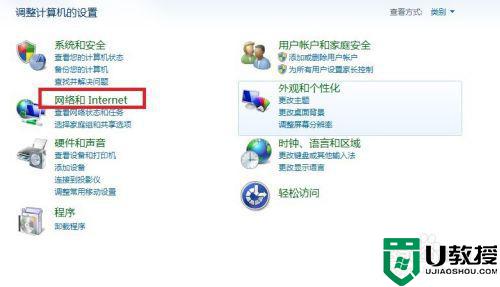
5、选择管理无线网络,此时能够看到所有本机使用过的无线网络。
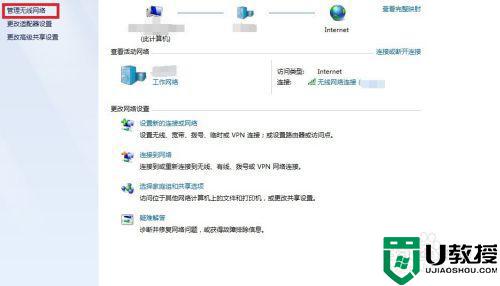
6、右键点击无线网络名称,进入属性,可以设置网络是否自动连接。
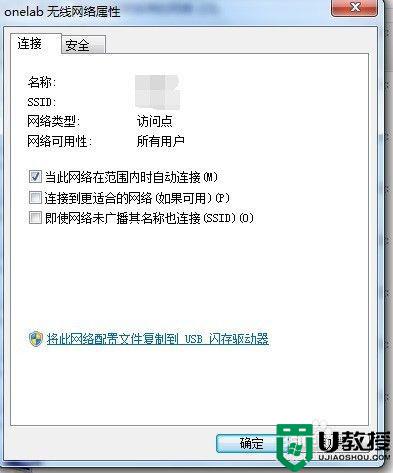
7、点击安全,可以修改保存的无线网络账号和密码。
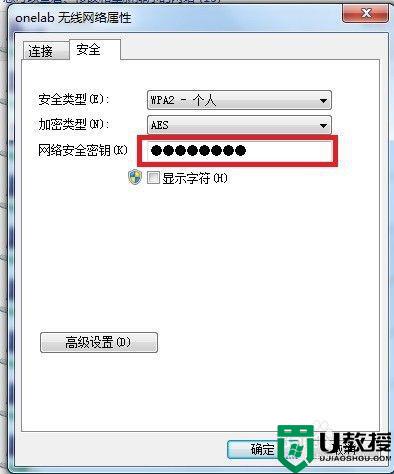
以上就是小编给大家带来的win7笔记本wifi无法连接到这个网络解决方法了,如果有遇到这种情况,那么你就可以根据小编的操作来进行解决,非常的简单快速,一步到位。
win7笔记本wifi无法连接到这个网络解决方法相关教程
- 笔记本win7系统无线网络找不到无法连接wifi的处理步骤
- win7笔记本电脑连接不上wifi怎么办 win7笔记本电脑网络连接不上wifi解决方法
- win7笔记本电脑连不到wifi怎么办 笔记本win7无法连接到wifi解决方法
- win7无法连接到internet怎么办 win7网络无法连接到internet解决方法
- win7怎么连接wifi 台式笔记本电脑连接无线网络怎么操作
- win7笔记本无法连接wifi怎么办 win7连不上无线网络的修复方法
- win7笔记本突然找不到wifi网络解决方法
- 笔记本win7电脑网络连接后老是断网解决方法
- win764位笔记本没有wifi连接怎么回事 笔记本win7 64系统没有无线网络连接如何处理
- 笔记本win7无线网络连接红叉怎么办 windows7笔记本无线连接红叉如何解决
- Win11怎么用U盘安装 Win11系统U盘安装教程
- Win10如何删除登录账号 Win10删除登录账号的方法
- win7系统分区教程
- win7共享打印机用户名和密码每次都要输入怎么办
- Win7连接不上网络错误代码651
- Win7防火墙提示“错误3:系统找不到指定路径”的解决措施
热门推荐
win7系统教程推荐
- 1 win7电脑定时开机怎么设置 win7系统设置定时开机方法
- 2 win7玩魔兽争霸3提示内存不足解决方法
- 3 最新可用的win7专业版激活码 win7专业版永久激活码合集2022
- 4 星际争霸win7全屏设置方法 星际争霸如何全屏win7
- 5 星际争霸win7打不开怎么回事 win7星际争霸无法启动如何处理
- 6 win7电脑截屏的快捷键是什么 win7电脑怎样截屏快捷键
- 7 win7怎么更改屏幕亮度 win7改屏幕亮度设置方法
- 8 win7管理员账户被停用怎么办 win7管理员账户被停用如何解决
- 9 win7如何清理c盘空间不影响系统 win7怎么清理c盘空间而不影响正常使用
- 10 win7显示内存不足怎么解决 win7经常显示内存不足怎么办

